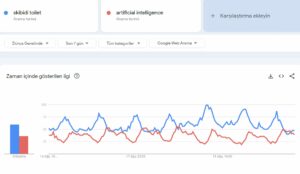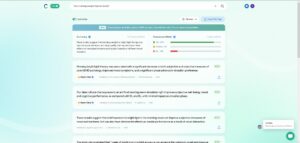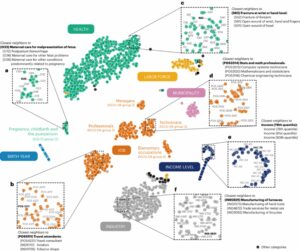Vet du var Stör ej finns på iPhone? Vi vet alla hur hektiskt livet kan bli; våra iPhones är en stor del av det. De håller oss i kontakt med vänner, familj och vad som händer i världen. Men ibland kan de oändliga meddelandena och samtalen bli för mycket. Det är där funktionen "Stör ej" på din iPhone kommer in. Den hjälper dig att ta en paus från allt brus. I den här artikeln kommer vi att svara på din fråga, "Var är Stör ej på iPhone?"
Men det är inte allt. Vi tittar också på hur du kan hantera andra typer av aviseringar på din iPhone. Du kan rensa upp alla varningar som du inte vill ha eller bara tysta vissa appar ett tag. Allt handlar om att få din iPhone att fungera för dig så att du kan fokusera när du behöver eller bara koppla av utan avbrott. Vi leder dig genom stegen och ger dig tips för att göra det enkelt att styra din iPhones aviseringar.
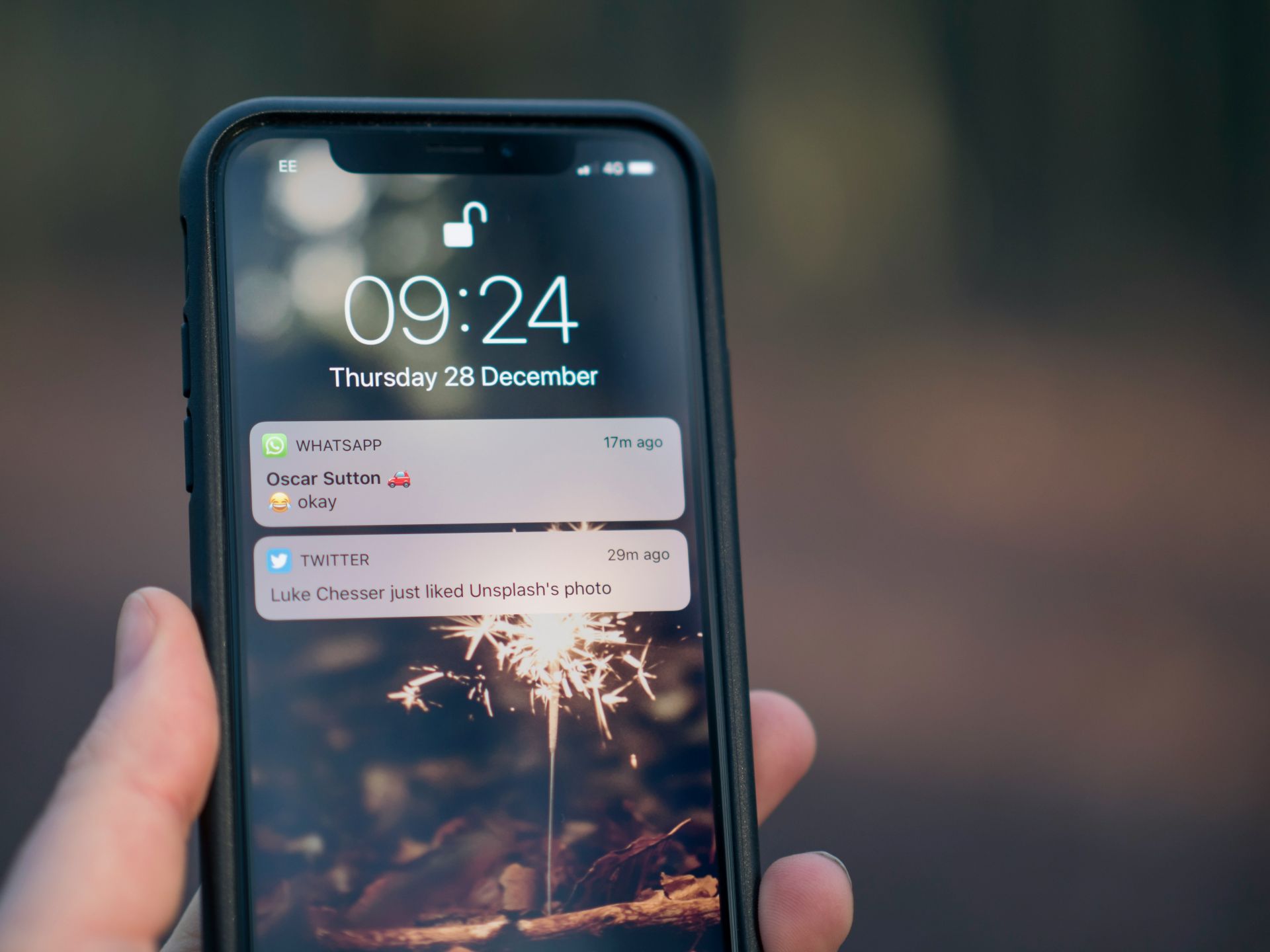
Var är Stör ej på iPhone?
Så, var är Stör ej på iPhone? Denna funktion sticker ut som en ledstjärna för lugn. Undangömd i fokusinställningarna för iOS 15 och senare versioner, är den här funktionen en spelväxlare för alla som söker andrum från det konstanta surret av meddelanden. Oavsett om du sitter i ett möte, träffar några z:n eller bara behöver en paus, är Stör ej din bästa lösning. Men var är Stör ej på iPhone? Här är din steg-för-steg-guide:
- Åtkomst till kontrollcenter: Börja med att svepa nedåt från toppen av startskärmen. Det här är din inkörsport till kontrollcentret.
- Hitta fokusknappen: Leta efter fokusknappen i kontrollcentret. Det är här du hittar funktionen Stör ej, symboliserad av en halvmåneikon. Om månikonen saknas är Stör ej för närvarande inte aktivt.
- Aktivera Stör ej: Tryck bara på "Stör ej" för att slå på eller av funktionen. Du vet att den är på när du ser halvmåneikonen på din låsskärm.
- Använda Siri för bekvämlighet: För en ännu enklare metod, be Siri att aktivera eller inaktivera Stör ej åt dig.
- Byta låsskärm: Om du använder iOS 16 eller senare kan du byta till en annan låsskärm som inte är ansluten till Stör ej genom att trycka och hålla ned bilden på låsskärmen, ange ditt lösenord vid behov och välja en icke-ansluten tapet.
Hur man blir av med aviseringar på iPhone
Aviseringar är viktiga för att hålla sig uppdaterade, men det finns tillfällen då de kan vara överväldigande. Oavsett om det är oändliga appvarningar eller en störtflod av meddelanden, är hanteringen av dessa aviseringar nyckeln till att upprätthålla digital förnuft. Låt oss dyka in i hur du effektivt kan rensa eller stänga av aviseringar på din iPhone, vilket ger dig kontroll över enhetens konstanta prat.
- Rensa individuella eller gruppmeddelanden: För att ta bort en avisering eller en grupp av dem, svep åt vänster över aviseringen och tryck på "Rensa" eller "Rensa allt". Detta gör att de försvinner på ett ögonblick.
- Stänga av aviseringar för specifika appar: Om en app är särskilt chattig, men du inte vill tysta den för alltid, sveper du åt vänster på appens avisering, trycker på "Alternativ" och väljer att stänga av aviseringar i en timme eller en dag. Detta är ett utmärkt sätt att minska avbrott utan att gå miste om viktiga varningar senare.
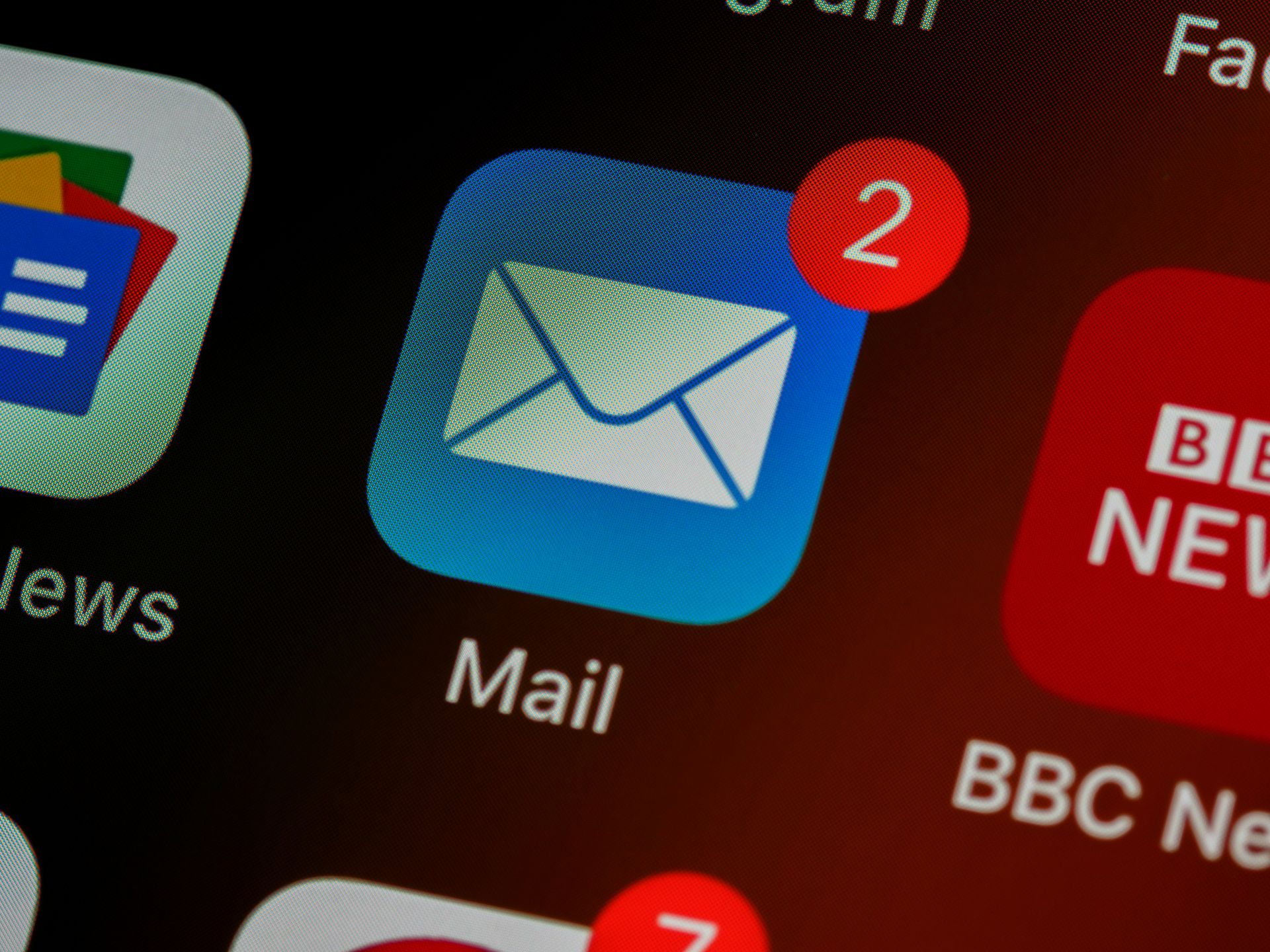
Hur man stoppar alla aviseringar på iPhone
Ibland är lugn och ro allt du behöver. Även om individuella appaviseringar kan vara användbara, finns det ögonblick då tystnaden är guld. Oavsett om du fokuserar på ett projekt, spenderar tid med nära och kära eller bara tar en paus från den digitala världen, kan det vara otroligt befriande att lära dig hur du stoppar alla aviseringar på din iPhone. Låt oss gå igenom stegen för att uppnå denna nivå av digitalt lugn.
- Öppna Inställningar-appen: Börja med att trycka på appen Inställningar på din iPhone. Detta är kommandocentret för alla dina anpassningsbehov.
- Navigera till aviseringar: Väl i Inställningar trycker du på "Meddelanden". Detta öppnar en lista över alla dina appar och deras aviseringsinställningar.
- Välja en app: Välj den app som du vill stoppa aviseringar för. Detta öppnar aviseringsinställningarna för den specifika appen.
- Stänga av aviseringar: Stäng av "Tillåt aviseringar" i appens aviseringsinställningar. Den här åtgärden stoppar alla typer av aviseringar från den valda appen.
- Upprepa för andra appar: Om du vill tysta flera appar, upprepa dessa steg för varje app. Alternativt kan du justera varje apps aviseringsinställningar för att passa dina preferenser, skapa en balans mellan att hålla kontakten och njuta av lugnet.
Visad bildkredit: Elijah Fox/Unsplash
- SEO-drivet innehåll och PR-distribution. Bli förstärkt idag.
- PlatoData.Network Vertical Generative Ai. Styrka dig själv. Tillgång här.
- PlatoAiStream. Web3 Intelligence. Kunskap förstärkt. Tillgång här.
- Platoesg. Kol, CleanTech, Energi, Miljö, Sol, Avfallshantering. Tillgång här.
- PlatoHealth. Biotech och kliniska prövningar Intelligence. Tillgång här.
- Källa: https://dataconomy.com/2024/01/26/where-is-do-not-disturb-on-iphone/
- :är
- :inte
- :var
- $UPP
- 1
- 15%
- 16
- a
- Om oss
- Uppnå
- Handling
- aktiv
- justera
- varningar
- Alla
- också
- an
- och
- svara
- någon
- app
- appar
- ÄR
- Artikeln
- AS
- be
- At
- bort
- Balansera
- barrage
- BE
- beacon
- börja
- mellan
- Stor
- Ha sönder
- upptagen
- men
- Knappen
- by
- Samtal
- KAN
- Kan få
- Centrum
- centrum
- Välja
- rena
- klar
- kommer
- anslutna
- konstant
- kontroll
- bekvämlighet
- kredit
- För närvarande
- anpassning
- dag
- olika
- digital
- digital värld
- försvinna
- Dyk
- do
- inte
- ner
- varje
- lättare
- lätt
- effektivt
- Endless
- åtnjuter
- in
- väsentlig
- Även
- familj
- Leverans
- hitta
- passa
- Fokus
- fokusering
- För
- alltid
- vänner
- från
- spel-växlare
- nätbryggan
- skaffa sig
- Ge
- Ge
- kommer
- Golden
- stor
- Grupp
- styra
- hjälper
- här.
- Hög
- innehav
- Hem
- timme
- Hur ser din drömresa ut
- How To
- HTTPS
- IKON
- if
- bild
- med Esport
- in
- oerhört
- individuellt
- in
- iOS
- iPhone
- IT
- jpg
- bara
- Ha kvar
- Nyckel
- Vet
- senare
- inlärning
- vänster
- Nivå
- livet
- Lista
- låsa
- se
- älskade
- upprätthålla
- göra
- GÖR
- Framställning
- hantera
- hantera
- max-bredd
- möte
- meddelanden
- metod
- saknas
- Ögonblick
- Månen
- mycket
- multipel
- nödvändigt för
- Behöver
- behov
- Brus
- anmälan
- anmälningar
- of
- sänkt
- on
- gång
- ettor
- öppet
- or
- Övriga
- vår
- ut
- över
- överväldigande
- del
- särskilt
- fred
- plato
- Platon Data Intelligence
- PlatonData
- preferenser
- trycka
- projektet
- fråga
- minska
- Slappna av
- ta bort
- upprepa
- Befria
- screen
- skärmar
- se
- söker
- vald
- väljer
- inställningar
- Tystnad
- helt enkelt
- syria
- snap
- So
- lösning
- några
- ibland
- specifik
- Spendera
- står
- starta
- vistas
- Steg
- Sluta
- Växla
- Ta
- tar
- Tryck
- knacka
- den där
- Smakämnen
- världen
- deras
- Dem
- Där.
- Dessa
- de
- detta
- de
- Genom
- tid
- gånger
- Tips
- till
- alltför
- topp
- Rör
- SVÄNG
- typer
- us
- användbara
- versioner
- gå
- vill
- Sätt..
- we
- när
- om
- som
- medan
- kommer
- med
- utan
- Arbete
- världen
- dig
- Din
- zephyrnet